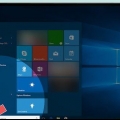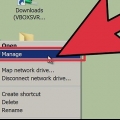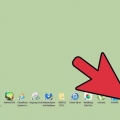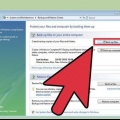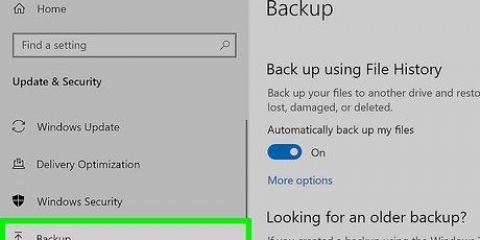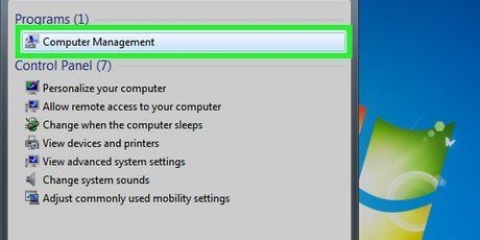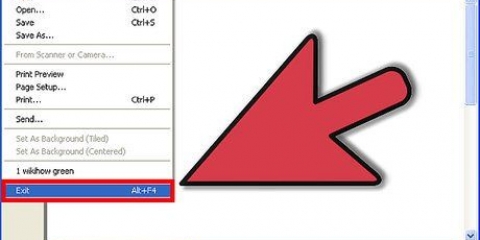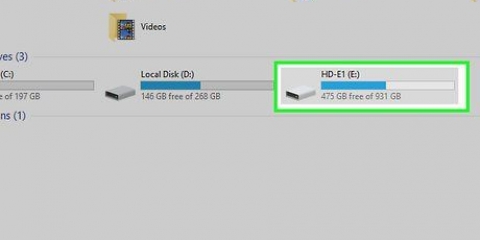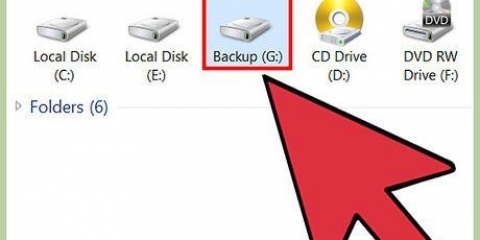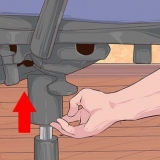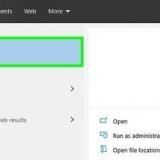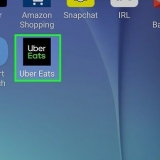Se stai ripristinando il PC perché qualcun altro lo utilizzerà, fai clic su Elimina i file e pulisci l`unità per assicurarsi che non possano accedere ai tuoi dati. Se prevedi di mantenere il computer, fai clic su Elimina solo i file.


Questo metodo mira a eliminare i dati da un disco rigido del computer che non è l`unità principale. 























Ripristino del disco rigido di un pc o mac
Contenuto
Questo tutorial ti insegnerà come ripristinare il disco rigido del tuo computer Windows o MacOS alle impostazioni di fabbrica originali.
Passi
Metodo 1 di 4: ripristinare un disco rigido in Windows 10 alle impostazioni di fabbrica

1. Fare clic sul menu Start
. Di solito si trova nella parte inferiore sinistra dello schermo. - Questo metodo cancellerà tutti i dati sul disco rigido e lo sostituirà con le impostazioni di fabbrica originali.
- Assicurati di eseguire il backup dei dati prima di iniziare.

2. Fare clic su Impostazioni
. È in fondo al menu.
3. clicca suAggiornamento e sicurezza.

4. clicca surecupero. Questo è nella colonna di sinistra.

5. clicca suLavorare in "Ripristina questo PC".

6. SelezionareCancella tutto. Questo rimuoverà tutte le tue app e i dati personali dal disco rigido.

7. Seleziona un`opzione per pulire il disco.

8. clicca suSuccessiva. Appare un`altra conferma.

9. clicca suRimettere a posto. Windows inizierà ora il processo di ripristino. Una volta completato il processo, segui le istruzioni per configurare Windows come nuovo.
Metodo 2 di 4: formattare un secondo disco rigido in Windows

1. premere⊞ vincere+S. Si apre la barra di ricerca di Windows.

2. genere gestione.

3. clicca sugestione informatica.

4. SelezionareGestione del disco sotto "Conservazione". È nella colonna di sinistra. Potrebbe essere necessario fare clic sulla freccia accanto a "Archiviazione" per visualizzare "Gestione disco". Apparirà un elenco di dischi rigidi collegati al tuo computer.

5. Fare clic con il pulsante destro del mouse sull`unità che si desidera ripristinare. È possibile selezionare qualsiasi unità tranne quella con Windows installato.

6. clicca suFormato.

7. clicca susì. I dati sul disco rigido verranno eliminati.
Metodo 3 di 4: ripristina un`unità in macOS alle impostazioni di fabbrica

1. Assicurati che il Mac sia connesso a Internet. Avrai bisogno di un modo per accedere alle impostazioni di fabbrica del Mac una volta che il disco rigido è stato cancellato, quindi il computer deve essere online.
- Questo metodo cancellerà tutti i dati sul disco rigido e lo sostituirà con le impostazioni di fabbrica originali.
- Assicurati di aver eseguito il backup dei dati prima di iniziare.

2. Cliccaci sopra
menù. È in alto a sinistra dello schermo.
3. clicca suRicomincia. Il Mac ora si spegnerà e si riavvierà. Devi completare il passaggio successivo prima che venga visualizzata la schermata di accesso, quindi agisci in fretta.

4. premere⌘ Comando+R quando appare lo schermo grigio. Questa schermata viene visualizzata dopo lo spegnimento del computer e l`avvio del riavvio. Viene visualizzata la finestra Utilità.

5. clicca suUtilità disco.

6. Seleziona il tuo disco rigido. Il nome varia in base al Mac, ma apparirà nel pannello di sinistra. Trova un`unità con un nome come "Disco di avvio".

7. Fare clic sulla schedaCancellare. È nella finestra principale.

8. clicca suStruttura.

9. SelezionareMac OS esteso (Journaled).

10. clicca suCancellare. I dati sul disco rigido verranno ora cancellati e riformattati. Questo può richiedere da pochi minuti ad alcune ore. Una volta completato il processo, segui le istruzioni sullo schermo per completare il processo e configurare il tuo Mac come nuovo.
Metodo 4 di 4: formatta una seconda unità in macOS

1. Fare clic sull`icona della lente d`ingrandimento. È nell`angolo in alto a destra dello schermo.

2. genere Utilità. Viene visualizzato un elenco di risultati.

3. clicca suUtilità disco - Utilità.

4. Fare clic sull`unità che si desidera formattare. Non può essere l`unità su cui è installato macOS.

5. clicca suCancellare. Questo è nella parte superiore della finestra.

6. Digitare un nuovo nome per il disco rigido.

7. Seleziona un layout di partizione. Le opzioni che selezioni dipenderanno dalle tue esigenze.

8. clicca suCancellare. Il disco rigido selezionato verrà ora cancellato e riformattato.
Articoli sull'argomento "Ripristino del disco rigido di un pc o mac"
Condividi sui social network:
Simile
Popolare